2 способа сделать Автодозвон на Iphone
На смартфонах американской компании Apple нет такой функции, как автодозвон. Однако существует несколько альтернативных вариантов, позволяющих совершать автоматические звонки. Об этом и том, зачем нужна функция автодозвона на мобильном устройстве, вы узнаете из данной статьи.
Автодозвон – функция автоматического набора одного и того же мобильного номера, пока абонент на той стороне трубки не ответит на звонок. В настройках Android есть возможность настроить автодозвон под себя, например, установить ограничение по количеству автозвонков.
Как включить автодозвон
Увы, в настройках iPhone нет даже намёка на существование подобной опции. Однако это не значит, что её совсем никак нельзя реализовать. Можно пойти как минимум двумя путями: обратиться к голосовому помощнику или установить специальное приложение из App Store.
Используя Siri
У умного ассистента довольно большой список опций, и совершение звонков в нём тоже есть. Siri прекрасно определяет имена людей из списка контактов или обычные номера.
Чтобы через голосового помощника позвонить последнему номеру в телефонной книге, нужно выполнить пару простых шагов:
- Разблокируем iPhone.
- Удерживаем кнопку Home для появления окна голосового помощника.

- Проговариваем фразу: «Позвони на номер …».
- Если абонент не отвечает или сбрасывает звонок, возвращаемся к Siri и произносим: «Позвони еще раз». Ассистент выполнит набор последнему контакту в телефонной книге.
- Вновь и вновь возвращаемся к Siri со словами «Позвони еще раз», пока на том конце линии не примут звонок.
Подобный способ автодозвона можно совершать и без разблокировки смартфона. Достаточно зайти в настройки заблокированного экрана и выбрать опцию «Использование Siri».
Сторонние приложения
На самом деле, в официальном магазине приложений для «яблочных» устройств не так уж и много программ, способных как-то обойти ограничения iPhone. Поэтому наиболее популярным стал софт от компании iStArtApp, который называется Redial (повтор последнего набранного номера).
После скачивания и установки, приложение можно настроить под свои нужды. Redial умеет:
- Звонить три раза подряд, когда абонент не берет трубку.
- Звонить бесконечное количество раз, пока абонент не ответит;
- Совершать автодозвон только тогда, когда телефон абонента находился вне зоны доступа или выключен.
Таким образом можно звонить не только владельцам устройств компании Apple, но и на смартфоны других производителей.
Дополнительные варианты
Есть один вариант подключения функции автодозвона, однако он официально не поддерживается корпорацией Apple – джейлбрейк устройства. На взломанных смартфонах можно установить твик KuaiDial, которая задаёт стандартной «звонилке» несколько дополнительных функций, в том числе и Auto redial.
Как говорилось ранее, системной функции автодозвона в Айфоне нет, и когда она появится, знает лишь сам Тим Кук. Не стоит верить источникам, утверждающим, что данная опция включается через «Настройки». Это неправда.
Как поставить автодозвон на Айфоне: включить и отключить
Поставить автодозвон на Айфоне – функция, удобная для занятых пользователей. Обычные стационарные телефоны снабжены кнопкой Redial, с помощью которой устройство автоматически набирает последний номер. Айфоны такой опцией, к сожалению, не обладают. Проблема решается с помощью голосового помощника или функционала приложений из App Store.
Голосовой помощник Siri
Включить автоматический дозвон на iPhone позволяет голосовой помощник Siri. Круглосуточная, быстрая и качественная поддержка приобрела популярность среди жителей Российской Федерации и стран СНГ. «Сири» обладает массой возможностей, «умеет» настраивать автодозвон.
Чтобы включить голосовой помощник, достаточно сказать вслух «Привет, Siri».
 Служба Siri включена
Служба Siri включенаАссистент распознает номера из телефонной книги, по голосовой команде набирает контакт. То есть, делает вызов абонента самостоятельно. Предусмотрена возможность установить автоматический звонок по номеру. Необходимо сделать следующее:
- если вам звонили и нужно перезвонить абоненту, скажите помощнику: «Перезвони»;
- если набрать последний номер из списка исходящих, произнесите: «Позвонить еще раз».
Удобно пользоваться этой функцией с гаджетом Apple Watch.
Автодозвон через приложения
Компания Apple создала магазин приложений для «яблочных» устройств – App Store. Пользователи там бесплатно скачивают программы по типу Redial, что означает «повтор последнего набранного номера».
 Приложение iReDial в AppStore
Приложение iReDial в AppStoreСуществует возможность выбрать оптимальный режим:
- позвонить три раза подряд, когда абонент не берет трубку;
- звонить до момента, пока абонент ответит;
- совершать автодозвон только тогда, когда абонент находился вне зоны доступа или телефон выключен.
Автоматически набирать можно не только владельца гаджета производства Apple, но и других устройств.
Автодозвон, как говорилось выше, автоматически айфонами невозможен. Некоторые источники публикуют информацию, что функция активируется через «Настройки», но это неправда.
Заключение
Удобство автоматического дозвона состоит в том, что владельцу гаджета не приходится заходить лишний раз в журнал звонков, искать необходимый номер и набирать его. Особенно это полезно, если пользователь за рулем или у него заняты руки. Включить автодозвон на iPhone – непростая задача, ведь эта функция не предусмотрена. Настроить ее как на современных устройствах, управляемых операционной системой Android, безусловно, не получится.
Автодозвон на iPhone — есть ли он и как включить? Вся правда!
Привет! Почему в заголовке статьи есть фраза «вся правда»? Все очень просто — при подготовке этой статьи я немного ознакомился с инструкциями на других сайтах и, вы знаете, это какой-то капец. Некоторые интернет-ресурсы пишут такую «дичь», что просто диву даешься. Да, этим грешат далеко не все (есть и нормальные тексты), но в большинстве случаев типичная инструкция про автодозвон на iPhone выглядит очень странно.
Схема, как правило, выглядит так. Во-первых, рассказывается о том, что автоповтор набора штука очень полезная (половина статьи). Во-вторых, называются какие-то неведомые настройки на iPhone, в которых якобы можно включить автодозвон (вторая половина статьи).
Хочется спросить у авторов — вы вообще iPhone-то в руках держали? По мне, если ты пишешь что-то про iPhone, то этот самый iPhone у тебя, как минимум, должен иногда появляться. В идеале — он должен быть у тебя всегда.
Ух, высказался. Простите, накипело:)
А теперь давайте переходить к делу.
Итак, самое главное, что должен запомнить каждый, кто хочет найти функцию «Автодозвон» на своем iPhone:
На данный момент такой функции в iPhone нет.
Совсем нет. Даже если поискать. Даже если облазить все меню. На любой прошивке. И на iOS 12 тоже. Нет автодозвона (в классическом понимании этой функции) на iPhone. Точка.
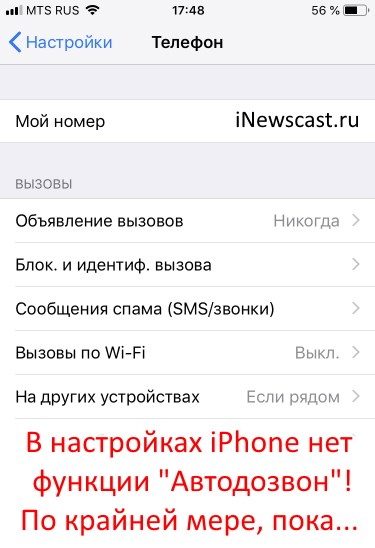
Поэтому, если вы искали ответ на вопрос «Как включить автодозвон на iPhone», то вот вам ответ — «Никак». Статью можно дальше не читать:)
Решили продолжить чтение? Замечательно.
Продолжаем разрушать «интернетовские» мифы. Многие пишут, что автодозвон можно получить:
- При помощи настроек. Здесь мы уже разобрались — нет и никогда не было такой настройки в iPhone.
- При помощи джейлбрейка. А вот здесь наконец-то правда. Если ваш iPhone взломан (сделан джейлбрейк), то
немедленно его удалитесуществует вот такой вот твик — KuaiDial. С его помощью можно добавить дополнительные функции (Auto redial присутствует) к стандартной «звонилке». Другое дело, что джейлбрейк сейчас «скорей мертв, чем жив» и найти iPhone с джейлом очень тяжело. - При помощи программ из App Store. Нет таких программ.
Как видите, все очень и очень печально. Ну не хочет Apple давать нам возможность автоматического звонка — такая вот жадная компания:)
Единственный способ «сделать» хоть какое-то подобное функции «автодозвон» на iPhone — использовать Siri.
Наконец-то она пригодится.
Все очень просто:
- Говорим «Привет, Siri. Позвони еще раз» — начинается звонок на последний набранный вами номер.

- Говорим «Привет, Siri. Перезвони» — набирается последний номер, который звонил вам.
Конечно же, не забываем включить голосового ассистента в «Настройках — Siri и поиск» и активировать функцию «Слушать Привет, Siri». Так будет намного удобней.
Вот такой вот автоматический звонок с ручным голосовым управлением:)
Иных вариантов, на данный момент, нет. Будут ли какие-то подвижки в новых версиях iOS? Пожалуй, это известно только Тиму Куку и еще парочке человек. Ваш покорный слуга в их число, к сожалению, не входит. Следовательно, он как и вы пребывает в неведении, слепо ждет функцию «перезвонить автоматически» и надеется на ее скорейшее появление. Правда, боюсь, что ждать придется очень долго…
P.S. А вы что обо всем этом думаете? Пишите свое мнение комментарии! Только, по возможности, без мата:)
P.S.S. Вопросы, советы, личный опыт, какие-то интересные решения тоже приветствуются — комменты ждут! Можно еще и «лайк» поставить. Так сказать, за правду. Спасибо!:)
почему сам перезванивает, как убрать
Люди, которые постоянно заняты и не имеют возможности находиться у телефона в любой момент, часто пользуются функцией автодозвона. Она упрощает жизнь пользователя, экономя время и нервы человека. Есть ли такая функция на телефонах с системой iOS и как её при необходимости включить?
Что такое автодозвон на iPhone
Автоматический дозвон – это полезная и нужная функция. Её плюс заключается в том, что айфон сам перезванивает на номер пользователя, если абонент не дозвонился. Если гаджет столкнется с занятой линией, отклонением вызова или игнорированием звонка, то он будет набирать этого абонента снова.
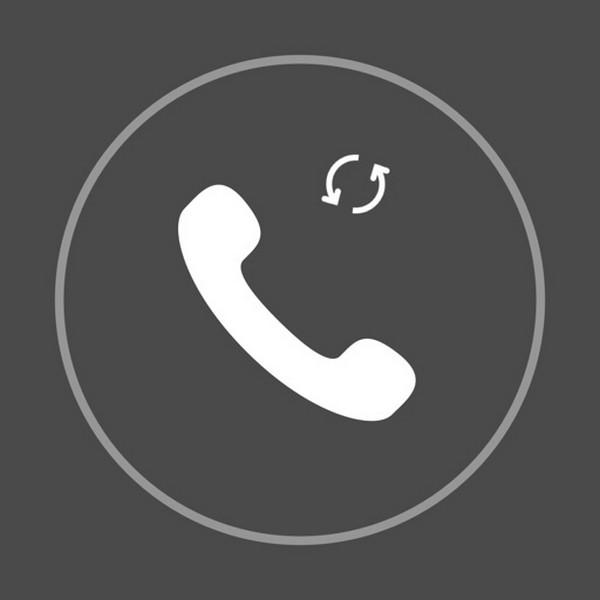
Значок автодозвона
Автодозвон на iPhone – необходимое действие, которое помогает большому количеству занятых людей совершать многочисленные наборы номера без самостоятельных манипуляций. Если автодозвон столкнется с занятой линией, то он повторит набор номера. Это может продолжаться до тех пор, пока оператор не примет вызов и не соединит абонентов.
Обратите внимание! Ассистент может сделать столько номеров, сколько запрограммирует пользователь.
Активация этой функции существенно экономит время, платформа для коммуникации на айфонах стала в разы удобнее. Простой пример применения данного функционала – звонок в больницу.
Если подключить автодозвон, то не нужно постоянно набирать номер больницы, которая обсуживает большое количество людей ежедневно и редко отвечает на звонки. Автодозвон можно также применять:
- В бытовых делах, когда нужно позвонить в ту же самую больницу или заказать еду на дом.
- На работе, когда важный клиент не отвечает в самый нужный момент.
- В личной жизни, если пользователь просто не может дозвониться до абонента.
Автодозвон на айфоне полезен тем, что не только экономит время, но и освобождает его для более важных дел, чем постоянный набор одного и того же номера. Функционал велик, но как правильно поставить автодозвон на айфоне и где найти эту функцию?
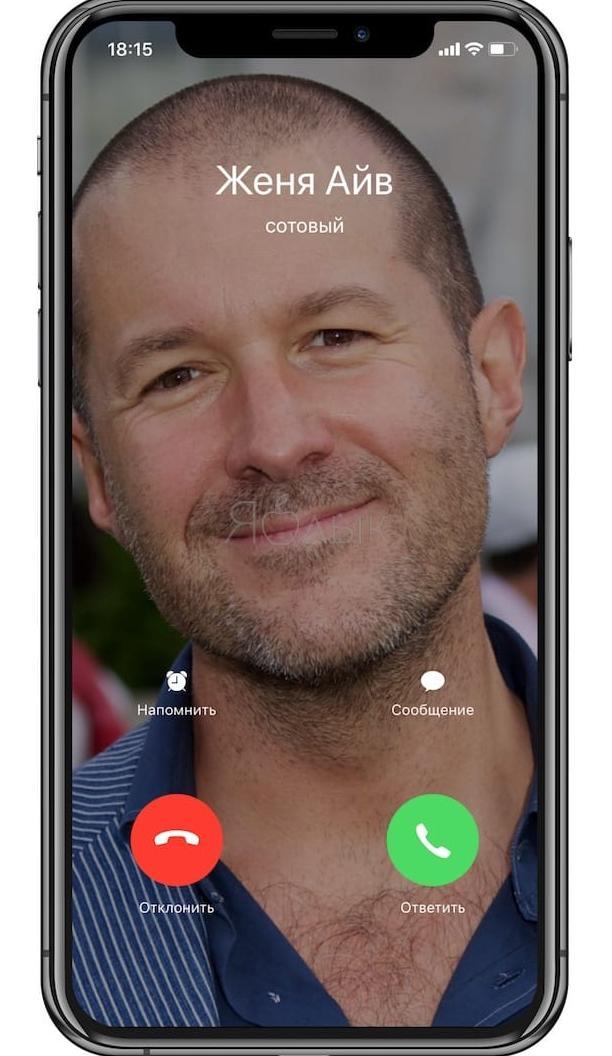
Ожидание ответа на вызов
Автодозвон: включение на айфоне разными способами
К большому сожалению многих владельцев телефонов на системе iOS в них не предусмотрена такая функция, как автодозвон. В интернете существует большое количество слухов, опровергающих то, что на айфоне есть такой функционал, но искать его нет смысла.
Важно! Такой опции компания Apple не внесла на все свои модели и системы.
То, что такой опции не существует в системе не означает, что её нельзя подключить с помощью других популярных методов. На Андроиде функция называется iRedial, а на телефоне с системой iOS данную опцию можно подключить с помощью:
- взлома телефона;
- различных приложений;
- голосового помощника Siri.
Других способов, к сожалению, чтобы установить автодозвон на айфоне просто не существует.
Первый способ включаться в инструкцию не будет, так как он не официальный и может принести большой вред устройству пользователя. Стоит рассмотреть на примере iPhone 6 установку с помощью приложения iRedial.
Включение автодозвона на iPhone 6 с помощью сторонних приложений
Если рассматривать другие приложения из официального источника, то iRedial – самый лучший вариант из всех из-за того, что:
- имеет относительно приемлемую стоимость за необходимую функцию;
- доступно в официальном источнике. Это значит, что у вирусов нет шанса пробраться в iPhone;
- хороший функционал, который позволяет совершать все необходимые задачи за пользователя.
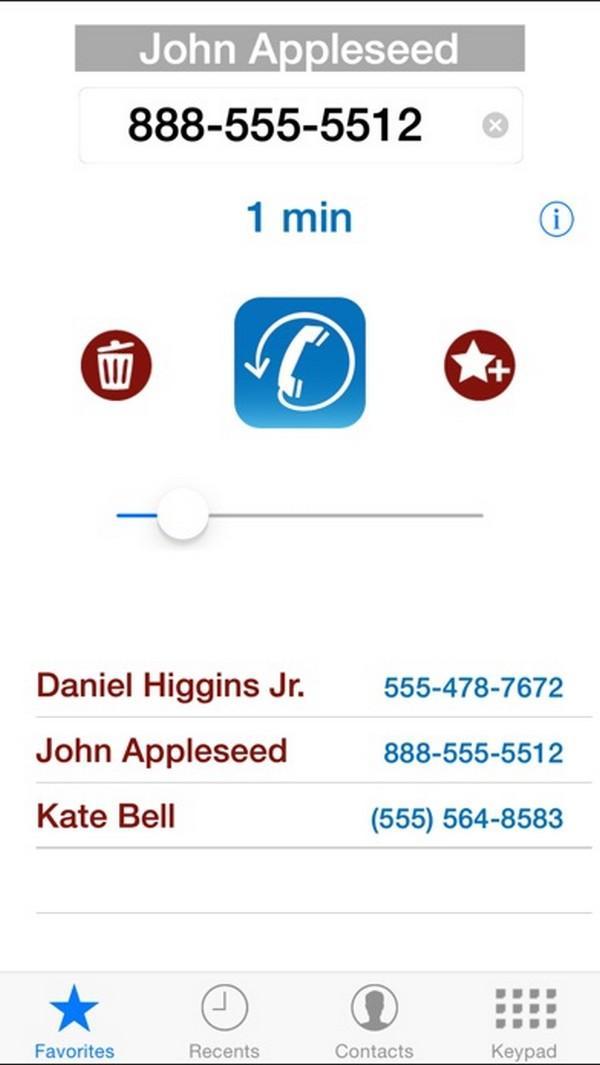
Функционал приложения на айфоне iRedial
Этот популярный софт стал любим многими владельцами айфона, так как с его помощью можно совершать многочисленные звонки, а также фиксировать их количество. Функционала достаточно, чтобы дозвониться до человека в нужный момент. Программа может:
- Звонить абоненту фиксированное количество раз до тех пор, пока тот не возьмет трубку.
- Звонить неограниченное количество раз.
- Совершать автоматические наборы номера только в тех случаях, когда пользователь находится в зоне действия сети и может фактически ответить на звонок.
Обратите внимание! Чтобы подключить опцию автоматического дозвона с помощью приложения, нужно для начала скачать его из официального источника. После установки надо открыть приложение и следовать той инструкции, которая будет предложена программой.
В настройках можно менять режим. Устанавливается автоматический дозвон таким образом:
- Следует открыть приложение.
- Найти кнопку «Набор номера».
- Подключить контактную книжку к приложению.
- Выбрать из контактной книжки или самостоятельно вбить номер.
- Выбрать то количество раз, которое программа будет звонить абоненту.
- Нажать на трубку и ждать ответа.
Если пользователь сможет настроить определенное количество, то приложение на iPhone сделает дозвон ровно столько раз, сколько выбрал человек.
Как включить и отключить автоматический дозвон на старых версиях телефонов iOS методом джейлбрек
На старых версиях телефона с системой iOS можно также использовать вышеупомянутое приложение, но есть и другой метод – твик KuaiDial. Эта опция доступна только на взломанных аппаратах. Если у пользователя телефон не взломан, то единственный выход – установка сторонних приложений или использование голосового помощника, о котором будет говориться далее.
Твик-способ помогает пользователю с помощью стандартного приложения «Телефон» получить несколько дополнительных опций, в разряд которых также входит перезвон номеру абонента.
Важно! Не стоит верить тем статьям и слухам в интернете, которые говорят о том, что функцию автоматического дозвона можно подключить через «Настройки». Компания Apple не ввела такую опцию, поэтому пользователю доступны только сторонние варианты подключения, а не системные.
Функция Твик переключается обычным переходом ползунка на взломанных айфонах. Джейлбрейк устройства позволяет внести некоторые дополнительные методы связи с абонентом. Не должно возникнуть проблем с тем, как правильно отключить автодозвон на iPhone и убрать эту функцию. Достаточно кликнуть на ползунок.

Вирусы на телефоне
Как решить проблему, когда айфон сам перезванивает, если пользователь не дозвонился
Бывают случаи, когда айфон решает сам перезванивать абоненту без участия и манипуляций со стороны владельца телефона. Эта проблема, которая имеет несколько причин:
- За пользователем могут следить. Это возможно тогда, когда вся информация о манипуляциях с телефоном передается на «другую» сторону.
- Различные вирусы. Некоторые вредоносные программки могут названивать другому абоненту. Решить эту проблему можно только с помощью программиста или приложений, которые специализируются на удаление вирусов.
- Синхронизировались номера с другого устройства. Подключенное ID на нескольких гаджетах может показать ошибку и названивать другому человеку. Чтобы устранить эту причину, нужно отключить синхронизацию на всех устройствах и подключить её снова.
- Наличие джейлбрейка. Если операционная система взломана, то это большая опасность для телефона. Удалить джейбрекинг – выход из ситуации.
- У пользователя может быть некачественный экран, который провоцирует постоянные замыкания. Решение – поменять экран и сделать качественный ремонт.
- Включен автоматический дозвон в приложении. Такое возможно, если пользователь забыл о том, что недавно установил данную опцию. В зависимости от приложения, которое установлено в качестве способа дозвона, нужно отключить в настройках автоматический набор и проблема решится.
Решив одну из этих проблем, пользователь со 100% вероятностью избавится от того, что телефон будет самостоятельно набирать абоненту.
Как перезвонить абоненту с помощью голосового ассистента Siri
Еще один популярный и максимально удобный способ – использование голосового помощника Siri. Умный ассистент способен на многие опции, в том числе совершать неограниченное количество звонков. Синхронизация с устройством помогает ассистенту без труда подключать номера абонентов, звонить им, а также перезванивать в случае необходимости.
Голосовой помощник – хороший инструмент для автодозвона, так как:
- Нет необходимости в скачивании дополнительных сервисов или опций.
- Это безвредный вариант, поскольку через Сири невозможно поймать какие-либо вирусы.
- Голосовой помощник есть на любом айфоне, даже на самых старых версиях.
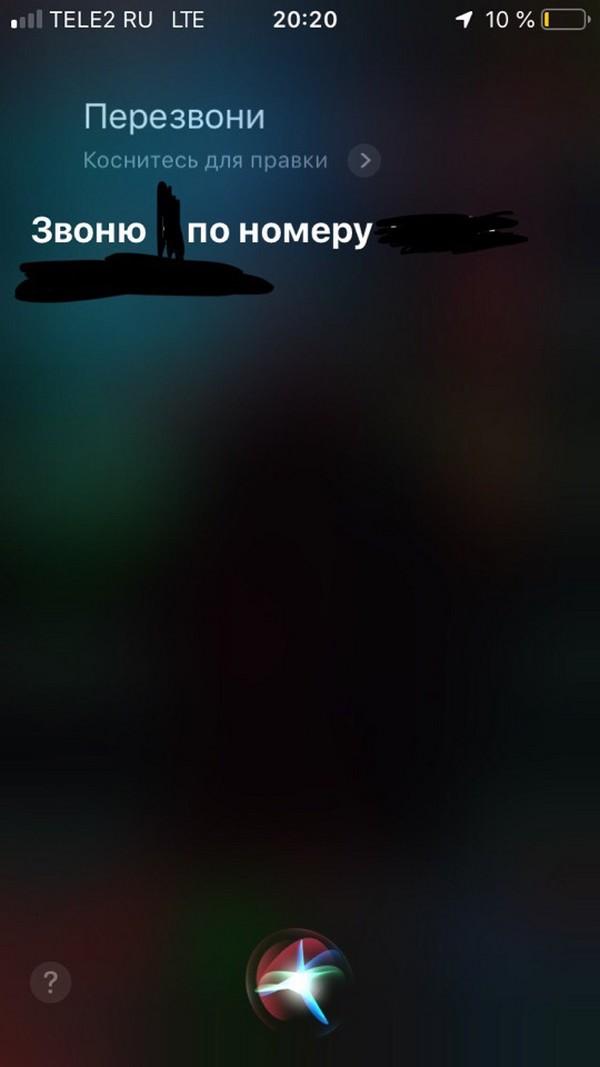
Функционал Siri в качестве повторного звонка
Чтобы человек мог поставить автоматический набор телефона абонента, нужно выполнить несколько интуитивных шагов:
- Разблокировать айфон привычным для человека способом. Это может быть как ввод пароля, так и нажатие главной кнопки «Дом».
- Далее нужно удерживать домашнюю кнопку, чтобы вызвать голосового ассистента.
- Необходимо сказать Сири команду: «Позвони по номеру (имя того человека, которому необходимо совершить звонок)».
- Если пользователь не отвечает и не берет трубку, то следует попросить голосового помощника перезвонить ещё раз фразой: «Позвони еще раз».
- Обращаться этой фразой к голосовому помощнику после каждого не отвеченного звонка до того момента, пока человек на другом конце провода не возьмет трубку или сам не сможет выключить вызов.
Обратите внимание! В случае с Siri невозможен автоматический дозвон. Только с проговариванием фразы «Позвони еще раз» можно позвонить по тому же номеру без набора.
В настройках устройства можно совершать набор и без разблокировки экрана. Найти эту опцию необходимо в разделе «Настройка голосового помощника».
Как выяснилось, автоматический дозвон возможен на телефоне с системой iOS только в нескольких вариантах: при помощи приложений, взлома или голосового ассистента. Каждый пользователь выбирает для себя более удобный способ, который подходит ему. Совершать или отключать дополнительные звонки на айфоне проще, чем может показаться на первый взгляд.
как установить и зачем он нужен?
К сожалению, функции «Автодозвона», как таковой, в iPhone нет, ни на одной iiOS. Многие ресурсы сообщают о наличии приложения автодозвона в App Store, но увы, это не так. Подобным образом, поступают не все ресурсы, но их большинство. Это печально, ведь многие пользователи в это верят и тратят время, пытаясь включить его. Как же установить “Автодозвон» на iPhone, если его нет?
Зачем нужна такая возможность?
“Автодозвон” — очень полезная функция. Она, несомненно, пригодится пользователям Apple Watch, так как они очень хорошо взаимодействуют с Siri, а Siri — с “Автодозвоном”, которого, к сожалению, как такового на iPhone нет.
На самом деле, это даже удобнее, так как не придется делать ничего, кроме произнесения одной голосовой команды. Как вы уже поняли, такая опция может функционировать только с голосовым ассистентом Siri. Сейчас расскажем, как правильно использовать “Автодозвон” на iPhone.
Siri — умный ассистент
Если в настройках нет такой функции, как “Автодозвон” (на iPhone), то это не значит, что его нельзя поставить. В таком случае нам поможет Siri. С ее помощью можно совершать звонки, так как она очень хорошо определяет имена людей и их номера.
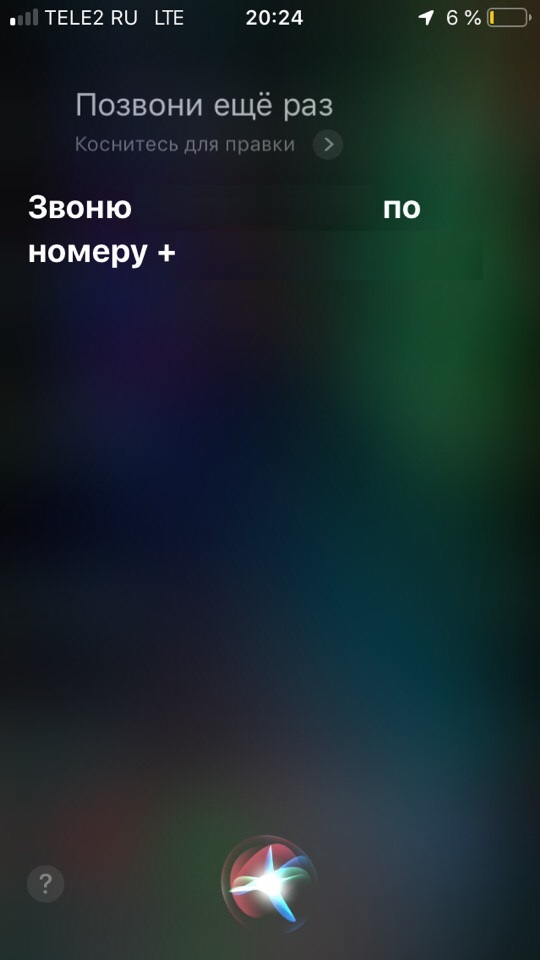
Для того чтобы позвонить последнему номеру в вашей телефонной книге, нужно сделать пару простых действий:
- Разблокируйте ваш iPhone.
- Удерживайте кнопку Home, чтобы отобразилось окно Siri.
- Произнесите фразу: «Позвони еще раз».
- Siri начнет звонок последнему контакту, которому вы недавно звонили.
Если вы звонили абоненту, а он не ответил, можете перенабрать ему с помощью Siri.
Как заставить Siri перезвонить абоненту?
Если вы позвонили, и вам не ответили, можете сразу же попросить Siri набрать номер абонента.
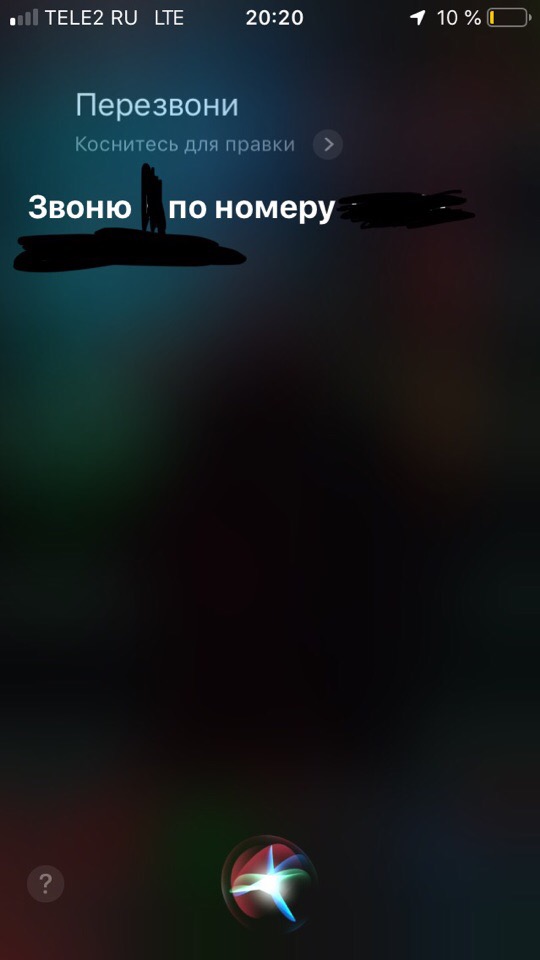
Для этого нужно:
- Разблокируйте ваш iPhone.
- Удерживайте кнопку Home, пока у вас не отобразится Siri.
- Произнесите фразу: «Перезвони».
- Дождитесь пока Siri начнет набирать номер.
Чтобы использовать “Автодозвон” без разблокировки экрана, зайдите в настройки заблокированного экрана и выберите «Использование Siri». Теперь, чтобы использовать Siri, вам не обязательно делать разблокировку iPhone.
«Как автодозвон на айфоне включить?» – Яндекс.Кью
Вопрос: Какие есть программы для iPhone , которые могли бы записывать телефонный разговор?
https://yandex.ru/q/question/kakie_est_programmy_dlia_iphone_kotorye_86a52c1c/
Прежде чем ответить на вопрос, нужно понимать, что как таковая потоковая запись разговора на iPhone во время разговора возможна в случае, если телефон взломан (джейлбрейк).
Все остальные приложения, которые якобы гарантируют запись разговора на iPhone, не имеют никакого смысла, если не сделан джейлбрейк — у приложений просто нет в таком случае прав на запись.
Несмотря на это, для наглядности ответа я все же приведу ряд приложений из App Store.
Сегодня на AppStore можно найти большой выбор приложений для записи разговоров, работающих по схожим принципам. Остаётся попробовать несколько из них, и выбрать наиболее удобное для себя, которое будет качественно работать в Вашем регионе (для этого нужно его скачать и протестировать на своём iPhone).
Кстати, многих перед скачиванием приложения волнует вопрос — легально ли записывать разговоры?
Да, это не является преступлением, поскольку и Вы, и собеседник знаете, о чем говорили, и в случае, когда собеседник предупреждён о записи и согласен (в отличие от незаконного прослушивания чужих разговоров).
Если запись не разглашает чужих тайн — семейных, коммерческих или других — она даже может быть представлена в интернете или даже в суде как доказательства. Ссылка на статью 24 Конституции РФ с комментариями: http://constrf.ru/razdel-1/glava-2/st-24-krf
Что касается выбора приложений, по данным опросов пользователей, сейчас лидируют:
- TapeACall Pro — самое популярное и простое в использовании. После начала разговора необходимо просто нажать кнопку записи. Программа позволяет сохранять записи звонков в облаке, делиться ими в соц.сетях или посредством почты.
Приложение платное, по стоимости — около 4 долларов в месяц или 12 долларов в год, запись звонков не ограничена по времени и количеству.. Имеется бесплатная 7-дневная версия.
- Call Recorder для iPhone. Также платное, немного дороже — около 7 долларов в месяц. Чтобы сделать запись вызова, нужно набирать номер через приложение. Позволяет записывать как входящие, так и исходящие звонки.
- Call Recorder Unlimited — аналогичное приложение: удобный интерфейс, возможность хранить файлы в облаке и делиться ими всеми возможными способами. Стоит около 4 долларов в месяц.
- Call Recorder Lite — бесплатное приложение, принцип работы аналогичный с предыдущими: система слияния вызовов, набор вызова из приложения. Минус — в том, что в бесплатной версии возможно прослушивать лишь первые 60 секунд разговора. Про-версия предоставляет доступ ко всем функциям.
- Call Recording by NoNotes обладает не только всеми функциями вышеописанных приложений, но позволяет ещё и транскрибировать входящие и исходящие вызовы. Но пока доступно только в США.
- Call Recorder for iPhone Calls — функциональное и удобное в использовании приложение. Работает не за счёт сим-карты, а благодаря своим онлайн-сервисам для соединения вызова. Для оплаты использует собственные виртуальные «монеты», которые Вы покупаете. Чем больше «монет» приобретаете — тем ниже цена за каждую.
Если остались вопросы по этой теме — задавайте, мы с радостью на них ответим.
Елена, технический специалист в интернет-магазине Benks
https://protect-sc.ru/
Как организовать автодозвон на iPhone

- 28 Ноября, 2019
- IOS
- Геннадий Негробов
У многих гаджетоманов периодически возникает вопрос «А как поставить на айфоне автодозвон?». На самом деле в настройках смартфонов, работающих на мобильной операционной системе Android, такая функция присутствует уже давно. Пользователи традиционно радуются удобству ее использования, попутно отмечая, что поклонники продукции Apple в очередной раз лишены такой полезной функции. Так ли это на самом деле? Давайте разберемся, что это такое и так ли уж необходима эта функция.
Что такое автодозвон?
Автодозвон – это функция телефона, которая позволяет автоматически, то есть без дополнительных действий вызывающего абонента, производить набор одного или нескольких телефонных номеров до тех пор, пока вызываемый абонент не ответит на звонок. Телефон делает самостоятельно неограниченное (или ограниченное программной задачей) количество наборов номера абонента, а пользователю остается только наблюдать и ждать ответа. Очень удобная функция, например, для того, чтобы дозвониться до регистратуры поликлиники.
Есть ли автодозвон на iPhone?
Да, на сегодняшний день даже в актуальных устройствах Apple с самой свежей версией операционной системы iOS 13.1 этой функции нет. Это не является какой-то недоработкой, это принципиальная позиция Apple. Вся продукция компании из Купертино не должна (по крайней мере, официально) передавать какую-либо информацию самостоятельно, при отсутствии на то прямого распоряжения пользователя. Именно поэтому функции автодозвона на айфонах нет. По той же причине «яблочники» блокируют любые возможности самостоятельной рассылки смартфонами SMS. Ибо безопасность данных владельца выше удобства пользования некоторыми функциями.
Программы для автодозвона
Программы, которые могли бы реализовать функцию автодозвона, также не приветствуются и в официальном магазине приложений. Для автодозвона на iPhone существует всего пара приложений: iReDial от iStArtApp (оценка — 1,5 звезды) и Redial от разработчика LeiWang (оценка — 1 звезда).
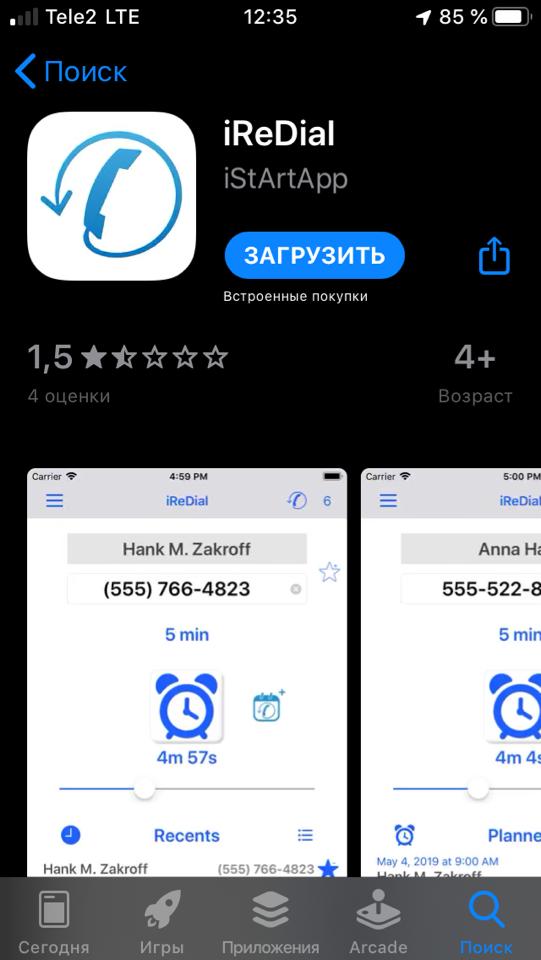
Отзывы покупателей соответствующие: многие пишут, что программы не реализуют заявленный функционал, а на некоторых аппаратах вообще не работают. По словам многих пользователей, разработчику должно быть стыдно просить деньги за неработающий продукт.
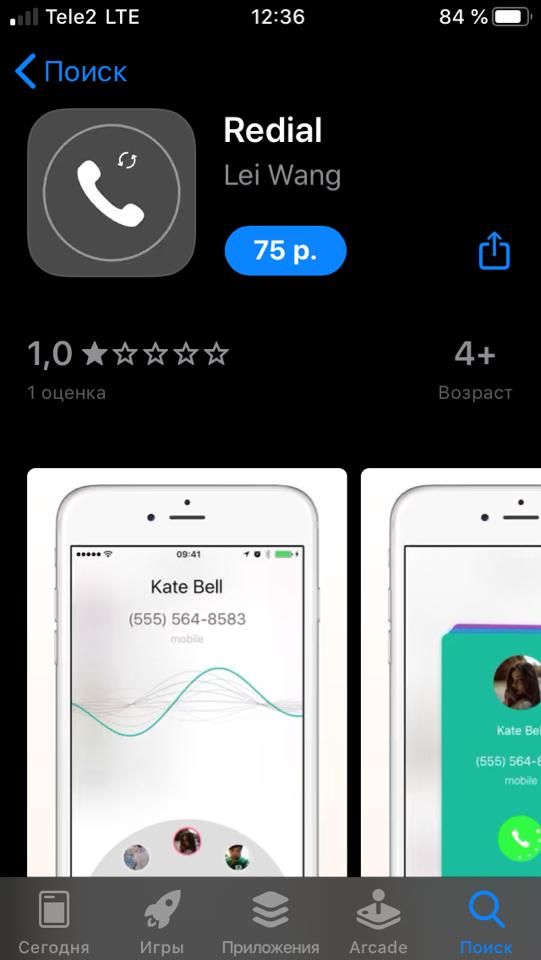
Ранее программа от iStArtApp позволяла реализовать функцию автодозвона на айфоне, правда, и называлась она по-другому. Но установка сторонних приложений на iPhone, как вы уже знаете, крайне нежелательна – можете не получить искомое, зато гарантированно самостоятельно предоставите доступ к данным смартфона посторонним лицам. Других подобных приложений в AppStore нет. Так что можно констатировать: легальных способов установить классический автодозвон на iPhone на сегодняшний день просто не существует.
Есть, правда, еще один способ – для поклонников джейлбрейка. Решили сделать джейлбрейк, можете настроить автодозвон на iPhone путем установки приложения KuaiDial. Оно может реализовать функцию Auto redial. Но нужен ли вам девайс, который получил нелегальный софт и неограниченные возможности его настройки, но при этом потерял доступ к основным сервисам экосистемы Apple? Тут решать вам. Кстати, банковские приложения такой аппарат тоже будут игнорировать.
Реализуем функцию автодозвона легальным способом
Конечно же, речь пойдет не об автоматизации этой функции, а всего лишь об упрощении манипуляций, ведь по сути, мы всего лишь будем использовать функцию повторного набора последнего вызываемого абонента.
Это можно сделать двумя способами:
- Повторяем вызов абонента вручную. Для этого заходим в стандартное приложение для звонков. Выбираем пункт меню «Недавние» и тапаем на нужного нам абонента. При сбросе звонка нажимаем на зеленую кнопку с трубкой. И так до того момента, пока абонент нам не ответит.
- Используем возможности голосового ассистента Siri.
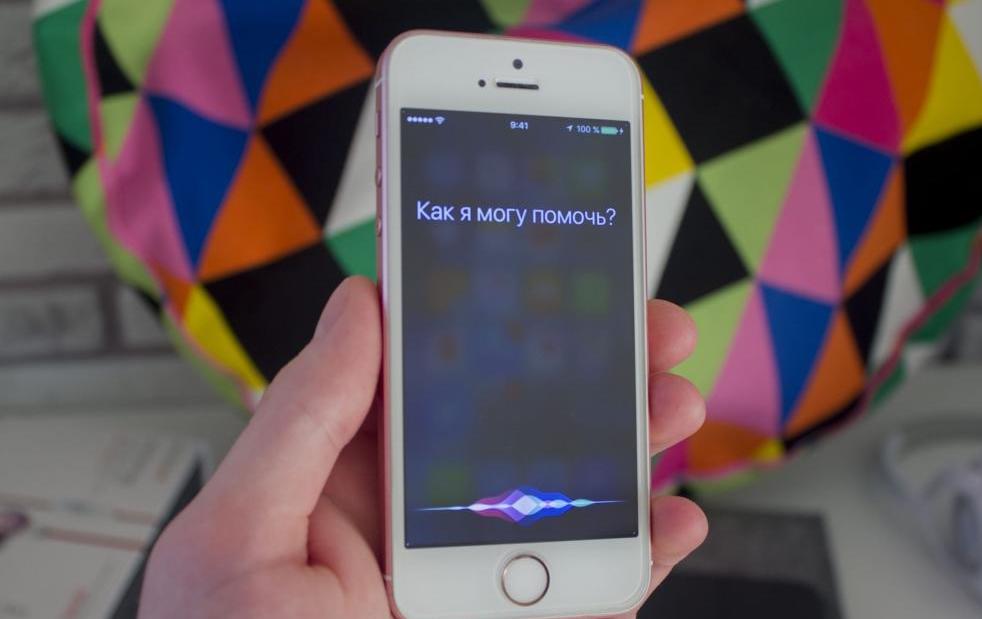
Для этого нужно сделать следующее:
- Разблокируем девайс.
- Удерживаем кнопку Home для появления окна голосового помощника или активируем Siri другим способом.
- Даем команду ассистенту «Позвони на номер …».
- Если абонент не ответил или сбросил звонок, даем команду Siri «Позвони еще раз». Эта команда заставляет гаджет повторить исходящий звонок последнему вызываемому абоненту.
- Повторяем эту команду до получения нужного результата.
- Эту операцию также можно совершать, минуя этап разблокировки смартфона. Для этого в настройках смартфона нужно выбрать опцию «Использование Siri».
Таким образом, пользователям продукции от Apple нет смысла искать способы нелегально установить приложение на айфон не из официального AppStore. Вы можете потерять больше, чем приобретете. Нужны «фишки» другой экосистемы – просто купите девайс на Android.
Добавить кнопку «Набираемый номер» в контакты на iPhone


Хотя мы уже давно можем добавлять автоматически набираемые расширения к контактам на iPhone, новейшие версии iOS обрабатывают расширения гораздо более разумно, позволяя создавать кнопку «Набираемый номер» для любого конкретного контакта. Этот номеронабиратель внутреннего номера можно активировать вручную, что значительно упрощает навигацию по меню телефонии.
Как добавить кнопку внутреннего номера к контактным номерам на iPhone
Вот как быстро добавить кнопку набора добавочного номера к контакту на iPhone :
- Откройте «Контакты» и коснитесь имени контакта, к которому нужно добавить расширение, затем коснитесь кнопки «Изменить».
- Нажмите на номер телефона, поместите курсор в конец, затем нажмите кнопку «+ * #», чтобы получить доступ к дополнительным параметрам.
- Выберите «подождите», затем введите расширение, после этого будет добавлена точка с запятой и расширение к адресу, который выглядит следующим образом: 1-888-555-5555; 123
- Нажмите «Готово» и выйдите из контактов
- Теперь наберите номер контакта, чтобы обнаружить, что появилась кнопка «Набрать 123». Нажмите ее, когда захотите набрать добавочный номер .
Вот как это выглядит во время телефонного звонка. Как вы можете видеть в телефонной записи контакта, контактный номер разделен точкой с запятой, указывая добавочный номер после номера телефона.
Затем, при активном вызове сохраненного контакта, появится кнопка «Набрать ***».
Это работает во всех версиях iOS, хотя может выглядеть немного иначе, в зависимости от того, какую версию iOS вы используете на iPhone .:


Расширения также можно добавить с Mac в «Контакты» (адресная книга), добавив точку с запятой к номерам, за которыми следует расширение, просто убедитесь, что синхронизируете их через ту же учетную запись iCloud, иначе они не перейдут на iPhone.
Любой, кто часто использует добавочные номера для связи с конкретными людьми в офисе, или любой, кто сталкивался с автоматизированной телефонной системой, знает, насколько это может быть полезно. Вы даже можете установить строку цифр, хотя кнопка «Набор» останется прежней.
Связанные
.Как включить автоматическое обновление приложений на iPhone и iPad


Если вы или кто-то из ваших знакомых часто отстает при установке обновлений приложений на iPhone или iPad, вы можете оценить функцию в настройках iOS, которая позволяет App Store автоматически обновлять приложения на устройстве.
Как и звучит, автоматические обновления для приложений периодически обнаруживают и находят доступные обновления для любого установленного приложения iOS на iPhone или iPad, а затем автоматически загружают и устанавливают эти обновления приложений.Это исключает участие пользователя в процессе обновления, поскольку приложения будут просто обновлять себя, когда обновления становятся доступными. Автоматические обновления приложений в iOS — отличная настройка для людей, которые хотят поддерживать последние версии приложений на своих устройствах, но регулярно отстают от ручного запуска App Store, чтобы установить обновления непосредственно сами.
Чтобы автоматические обновления приложений работали в iOS, на iPhone или iPad должна быть установлена более новая версия системного программного обеспечения iOS, и на устройстве должно быть активное подключение к Интернету, поскольку без доступа в Интернет обновления не будут проверяться или загружаться.
Как включить автоматическое обновление приложений в iOS
Этот параметр для включения автоматического обновления приложений iOS одинаков на iPhone и iPad:
- Откройте приложение «Настройки» на iPhone или iPad.
- Перейдите в «iTunes & App Store»
- В разделе «Автоматические загрузки» найдите «Обновления» и установите этот переключатель в положение ВКЛ.
- Выйти из настроек как обычно
![]()
![]()
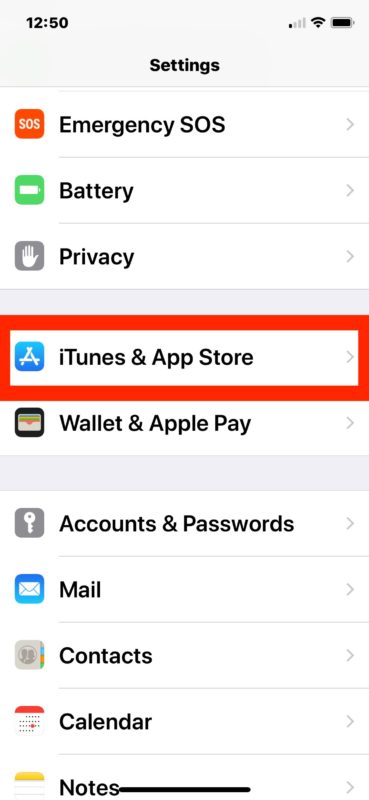
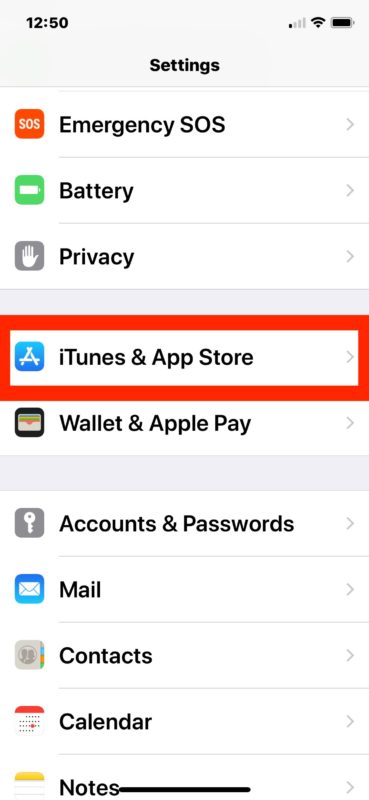
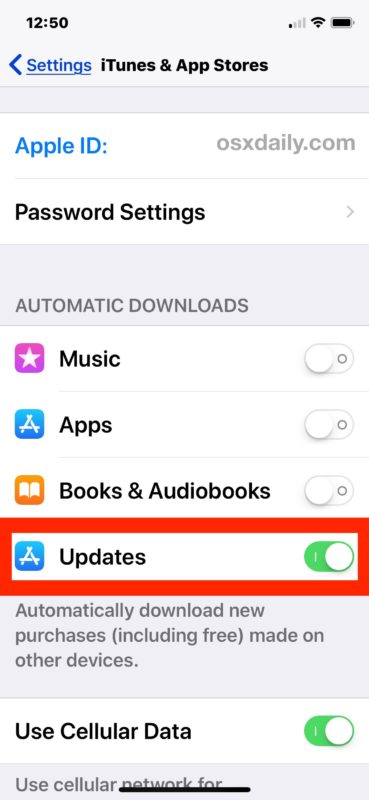
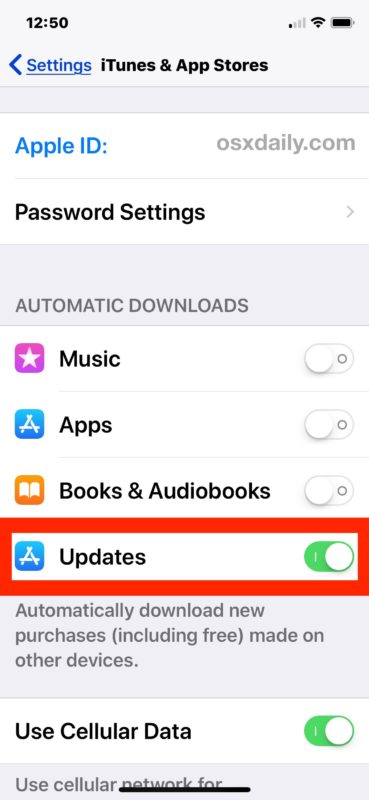
Теперь автоматические обновления для приложений iOS были включены, и всякий раз, когда обновления обнаруживаются в App Store, они автоматически устанавливаются на iPhone или iPad, для которых этот параметр включен.
Весь процесс выполняется в фоновом режиме, и, помимо отображения индикаторов обновлений на самих значках приложений, он довольно прост, и большинство пользователей даже не заметят, что обновления происходят за кулисами.
После того, как вы включите эту функцию, вы почти никогда не увидите надвигающийся числовой красный значок на значке iOS App Store, который используется для обозначения количества приложений, ожидающих обновлений. Вместо этого обновления просто устанавливаются, когда это возможно, автоматически и легко.
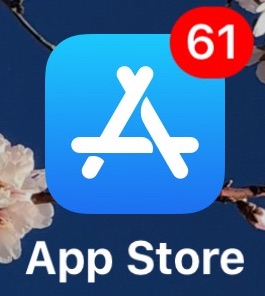
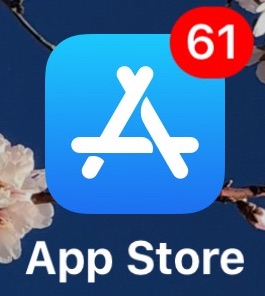
Конечно, вы также можете отключить функцию автоматического обновления приложений iOS, а затем просто вручную обновить все приложения iOS на устройстве или даже просто обновить приложения независимо на индивидуальной основе, как вы будете обрабатывать обновления iOS App Store, зависит от вас. и как вы используете iPhone или iPad.
Обратите внимание, что это не относится к установке обновлений системного программного обеспечения iOS, хотя другая аналогичная функция позволяет автоматически устанавливать обновления системного программного обеспечения iOS по мере их поступления на iPhone или iPad, что может быть столь же полезно для некоторых пользователей.
И, конечно же, хотя это относится к iPhone и iPad, пользователи Mac не останутся без внимания. Пользователи Mac могут включить автоматические обновления приложений, а также другие автоматические обновления программного обеспечения, поэтому, если вы сочтете эту функцию полезной на одном устройстве Apple, вы вполне можете найти ее полезной и на других своих.
Есть ли у вас какие-либо советы или рекомендации по автоматической установке обновлений приложений в iOS? Есть ли у вас какие-либо особые мысли или мнения об этой функции? Поделитесь своим опытом в комментариях ниже!
Связанные
.[2020] 6 эффективных способов исправить неработающую автоблокировку iOS 13
Установка блокировки экрана на iPhone — это, по сути, попытка владельца предотвратить несанкционированный доступ к телефону. Если вы настроите функцию автоматической блокировки, ваш iPhone будет автоматически заблокирован, если он не используется в течение некоторого времени. Но когда автоблокировка не работает, экран вашего iPhone не выключится автоматически, пока вы не сделаете это. Как и в приведенной выше ситуации.
Это серьезно. Но не беспокойтесь, мы покажем вам, как исправить автоблокировку iPhone, которая не работает на iOS 13, и решить проблему.
6 советов по исправлению автоблокировки iPhone, не работающей на iOS 13
Apple не решила эту проблему с автоблокировкой. Но вот несколько советов, которые вы можете попробовать решить. Они не работают на 100%, но почему бы не попробовать, если есть шанс на успех.
Fix 1: повторно включить автоматическую блокировку на iPhone
Чтобы убедиться, что ваш iPhone применяет настройку автоматической блокировки, рекомендуется снова включить ее.
На iPhone перейдите в «Настройки »> «Дисплей и яркость»> «Автоблокировка» .Выберите таймер , который вы хотите установить для своего iPhone.
Примечание
Выбор Никогда означает, что экран вашего iPhone никогда не будет заблокирован.
Fix 2: Отключите AssistiveTouch
Функция AssistiveTouch на любых устройствах iOS часто вызывает проблемы с другими функциями. Автоблокировка не работает на iOS 13, возможно, на вашем iPhone включена функция AssistiveTouch. Поэтому отключите эту функцию, и ваша автоматическая блокировка iPhone должна начать работать.
На iPhone откройте «Настройки »> «Основные»> «Универсальный доступ»> «AssistiveTouch » и затем отключите его.
Fix 3: отключить режим низкого энергопотребления
Автоблокировка iOS не работает на iOS 13, возможно, из-за включения режима низкого энергопотребления. Этот режим препятствует полноценной работе многих функций на вашем iPhone. Отключение этого режима должно решить эту проблему для вас.
На iPhone перейдите в «Настройки »> «Батарея ». Вы увидите Low Power Mode .Переведите его влево, и он выключится.
Fix 4: Принудительный перезапуск iPhone
Иногда вашему iPhone может потребоваться принудительный перезапуск для устранения проблем. Это легко, быстро и устраняет множество проблем, включая неработающую автоблокировку. Различные модели iPhone имеют разные способы принудительной перезагрузки iPhone:
- Для iPhone 8 и более поздних версий: Нажмите и быстро отпустите верхнюю кнопку громкости, нажмите и быстро отпустите нижнюю кнопку громкости, затем нажмите и удерживайте правую кнопку, пока не появится логотип Apple.
- Для iPhone 7/7 Plus: Удерживайте нажатыми боковые кнопки и кнопки уменьшения громкости одновременно, пока не появится логотип Apple.
- На iPhone 6s и более ранних версиях: Удерживайте боковые кнопки и кнопки «Домой» одновременно, пока не увидите логотип Apple.
Исправление 5: повторно активировать запрос пароля
Иногда вам может просто потребоваться повторно активировать пароль вашего iPhone, и автоблокировка начнет работать.
Перейдите в «Настройки »> «Touch ID и пароль» (или «Face ID и пароль») и введите пароль для iPhone. Нажмите на Отключить пароль и перезагрузите устройство. Как только он снова будет включен, снова включите функцию пароля.
Исправление 6: сброс всех настроек
Неправильно настроенные параметры всегда являются основной причиной некоторых проблем, и это может быть причиной того, что ваша автоблокировка iOS не работает. Поэтому рекомендуется сбросить все настройки до заводских.
На вашем iPhone перейдите в Настройки> Общие> Сброс> Сбросить все настройки . Для начала вам потребуется ввести пароль вашего iPhone.
Примечание
Перед сбросом всех настроек необходимо сделать резервную копию. Поскольку это сотрет все данные на вашем iPhone.
Вы можете создать резервную копию с помощью iTunes. Если на вашем компьютере установлена программа iTunes, подключите iPhone к компьютеру. Разблокируйте свой iPhone, чтобы доверять соединению. Затем щелкните на маленьком значке телефона> Сводка> Создать резервную копию сейчас .iTunes начнет делать резервную копию. Просто подождите, пока он завершится.
Что делать, если настройка автоматической блокировки на iPhone неактивна? Как исправить
Иногда функция автоматической блокировки на вашем iPhone может быть неактивна, и вы не можете изменить настройки, потому что она зависает на тридцать секунд. Если эта функция неактивна, это означает, что вы не можете изменять настройки. Причиной этой проблемы может быть то, что ваш iPhone находится в режиме низкого энергопотребления, который ограничивает автоматическую блокировку всего 30 секундами.Это происходит автоматически в целях экономии энергии.
После того, как вы зарядите свое устройство, вы можете отключить режим низкого энергопотребления, и настройка автоматической блокировки также будет включена. Чтобы включить или отключить режим низкого энергопотребления, просто перейдите в «Настройки »> «Батарея»> «», а затем переключите переключатель «Режим пониженного энергопотребления» на .
Если у вас возникают проблемы с автоматической блокировкой iPhone на iOS 13, вы можете использовать вышеуказанные методы, чтобы исправить это. Мы считаем, что эти советы помогут вам.
.Как включить голосовую навигацию в картах на iPhone
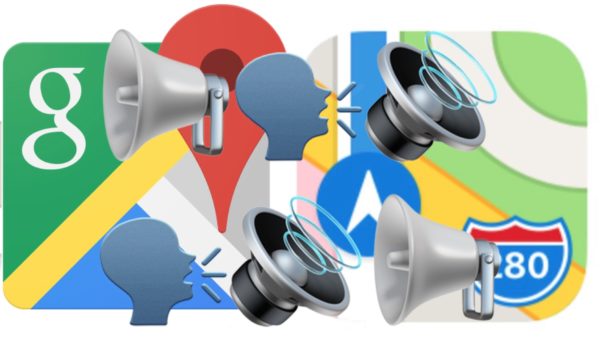
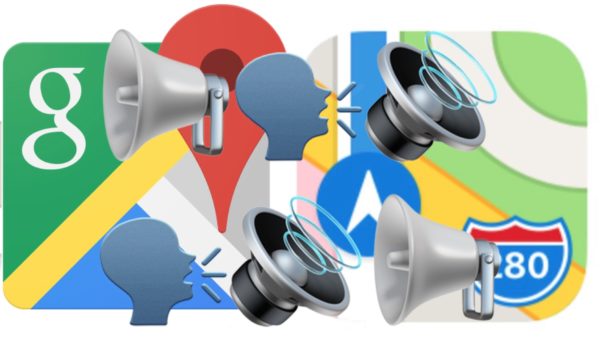
По умолчанию приложение «Карты» для iPhone будет использовать голосовую навигацию при прокладывании маршрута. Голосовая навигация и голосовые подсказки также являются стандартной настройкой для Google Maps на iPhone. Но иногда пользователи могут случайно отключить настройки голосовой навигации, когда они не собирались этого делать, или забыть снова включить настройки голосовой навигации, если они были отключены в какой-то момент.
Не волнуйтесь, если вам нужны голосовые указания из ваших картографических приложений, эта статья покажет вам, как включить (или повторно включить) голосовые навигационные указания для приложений Apple Maps и Google Maps на iPhone.
Подождите: Увеличьте громкость iPhone!
Прежде всего, убедитесь, что вы увеличили громкость iPhone на своем настоящем iPhone. Для этого несколько раз нажмите физическую кнопку увеличения громкости на боковой стороне iPhone, пока громкость не будет установлена на максимальный уровень, как показывает экранный индикатор громкости.
Довольно легко непреднамеренно полностью уменьшить громкость с помощью физических кнопок, и, очевидно, если громкость устройства выключена или уменьшена, голосовая навигация не будет слышна.Поэтому прежде всего убедитесь, что громкость iPhone полностью увеличена и работает должным образом.
Вы также захотите убедиться, что в iPhone нет наушников или чего-либо еще, использующего аудиопорт. Другая возможность состоит в том, что iPhone застрял в режиме наушников, хотя это случается довольно редко, и если это произойдет, то все звук не будет идти через обычный динамик iPhone в целом, а не только в приложениях «Карты».
Теперь, когда вы уверены, что громкость iPhone полностью увеличена, вы можете обратиться к определенным приложениям Apple Maps и Google Maps, чтобы убедиться, что звук включен в каждом из них.
Как включить голосовую навигацию в Apple Maps на iPhone
Если голосовая навигация и голосовые инструкции не работают с приложением Apple Maps на iPhone, и вы уже полностью увеличили физическую громкость, вы можете обнаружить, что настройки голосовой навигации были отключены или отключены. Вот как вы можете легко повторно включить настройки голосовой навигации в Apple Maps:
- Откройте приложение «Настройки» на iPhone и перейдите в настройки «Карты».
- Зайдите в настройки «Вождение и навигация».
- Найдите параметр «Громкость навигационного голоса» и выберите «Громкость», «Нормальная громкость» или «Низкая громкость», чтобы снова включить голосовую навигацию в Apple Maps для iOS .
- Выйдите из настроек и проложите маршрут из Apple Maps как обычно
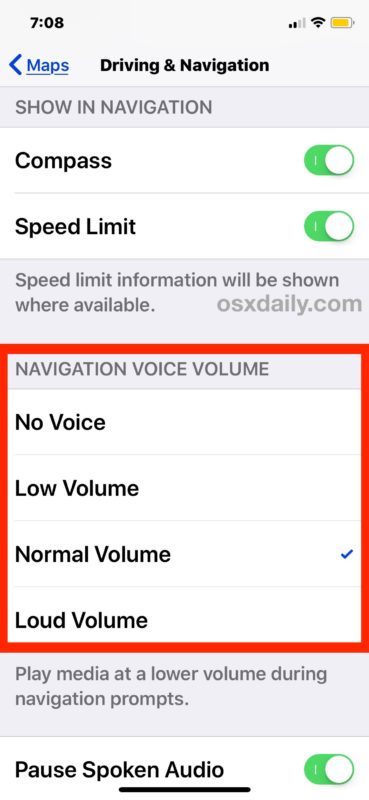
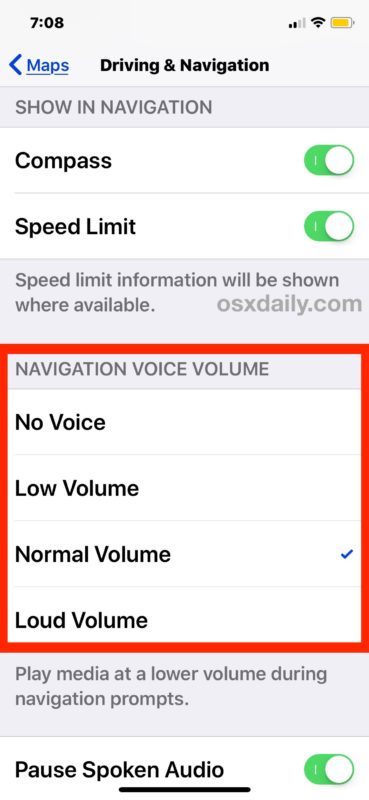
Главное в настройках голосовой навигации Apple Maps — убедиться, что у вас не установлен параметр «Нет голоса», иначе независимо от громкости вашего iPhone голосовая навигация будет недоступна.
Вы также можете включить или снова включить голосовую навигацию для маршрутов в Apple Maps прямо из приложения Apple Maps, проведя вверх от нижней части экрана направлений и выбрав «Настройки звука».
Эти настройки должны применяться к любым направлениям, указанным приложением Apple Maps, независимо от того, инициируете ли вы их напрямую через приложение Apple Maps или даже если вы начинаете с того, что просите Siri использовать голосовую навигацию и пошаговые инструкции на iPhone. .
Как включить голосовую навигацию в Google Maps для iPhone
Настройки голосовой навигации Google Maps можно включать и выключать прямо в приложении Google Maps, когда вы указываете направление.Переключатель настроек позволяет легко случайно выключить или включить голосовую навигацию для маршрутов, поэтому просто убедитесь, что у вас правильно включен параметр, если вы хотите слышать голосовые инструкции. Как и прежде, не забудьте сначала полностью увеличить громкость iPhone.
- Откройте Google Карты на iPhone и начните движение в любое место, как обычно.
- Найдите в правом верхнем углу приложения Google Maps маленький значок динамика и нажмите на него.
- Убедитесь, что функция динамика включена в Google Maps на iPhone
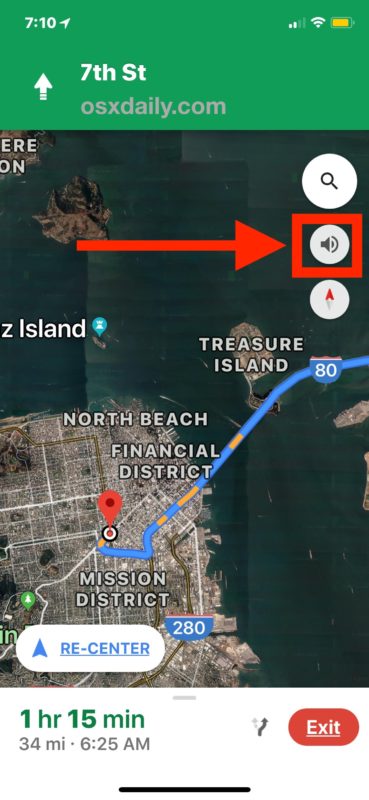
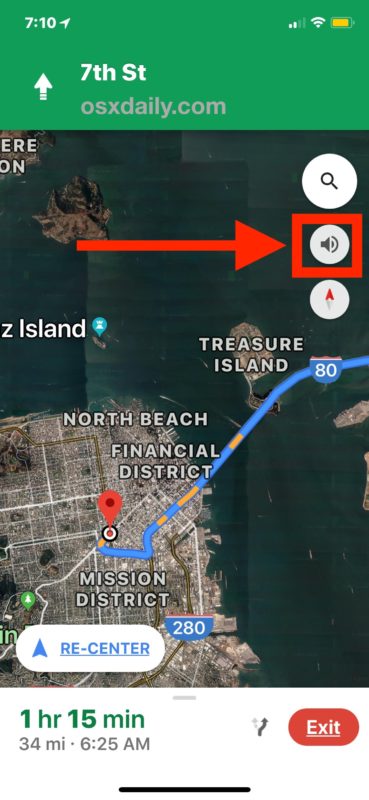
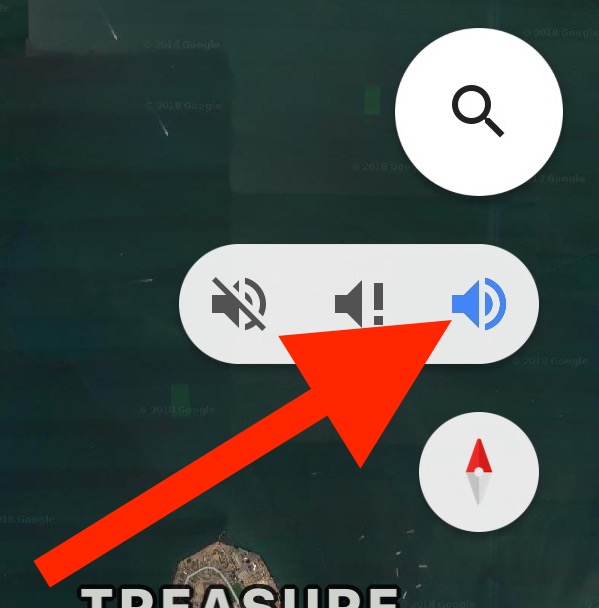
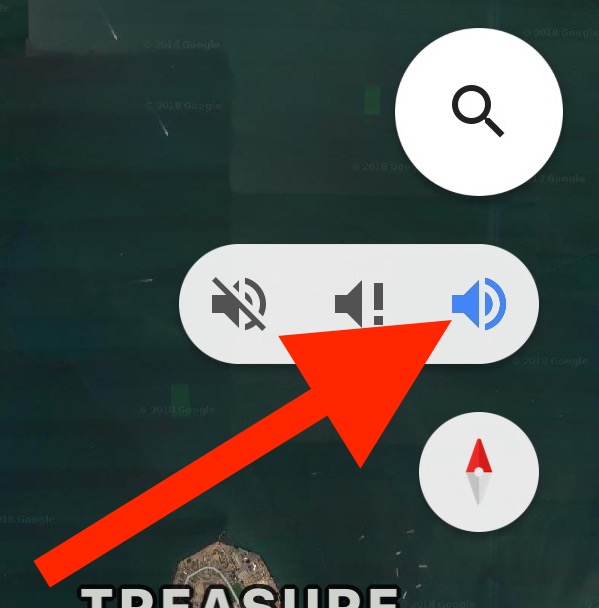
Отключить и включить голосовые подсказки в Картах Google довольно просто, что удобно, если вы пытаетесь незаметно проложить маршрут куда-либо или хотите временно отключить голосовую навигацию до пункта назначения.Но это также может означать, что его легко случайно переключить, поскольку настройки аудионавигации все время отображаются только на экране. Так что просто нажмите кнопку динамика в Google Картах для iPhone, и вы снова сможете вернуть звук.
Так и должно быть. Независимо от того, используете ли вы Карты Google или Карты Apple для навигации, теперь вы знаете, как включить или снова включить голосовую навигацию в каждом приложении на вашем iPhone.
Помогло ли это вам получить голосовую навигацию и голосовые указания, работающие на вашем iPhone? У вас есть другое решение или уловка для устранения неполадок голосовой навигации, не работающей в приложениях iPhone Maps? Поделитесь своими комментариями и впечатлениями ниже!


